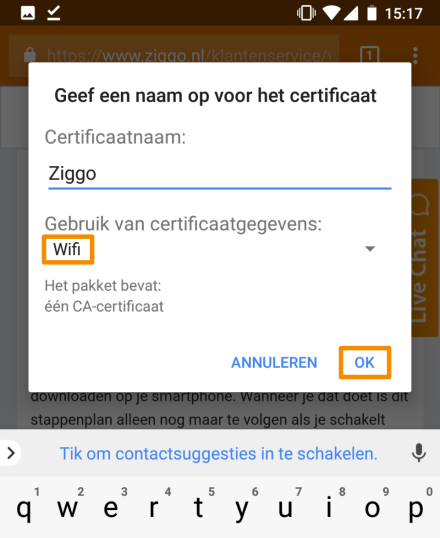Interesting: I never realised that getting MacOS installed on ESXi was relatively easy!
[WayBack] OSX 10.13 with vSphere 6.7 – Virtual Odyssey:
vCenter 6.7a/ESXi 6.7a Installing OSX 10.13 seemed pretty straight forward on 6.7. Essentially, you mount the ISO as per usual, and the only thing I had to do before starting the installation was to format the disk via terminal. Once…
So no need for all this:
- [WayBack] GitHub – DrDonk/esxi-unlocker: VMware ESXi macOS
- [WayBack] GitHub – DrDonk/unlocker: VMware Workstation macOS
- [WayBack] Anyone use UNLOCKER on ESXI 6.7? : vmware
- [WayBack] macOS virtualized on ESXi? : hackintosh
- [WayBack] Create a macOS/OS X VM on VMware ESXi 6.5 & VMware Workstation 12.x | iThinkVirtual™
–jeroen






 Het zijn behoorlijk veel stappen, maar de meeste klanten hebben in 10 minuten Wifispots ingesteld.
Het zijn behoorlijk veel stappen, maar de meeste klanten hebben in 10 minuten Wifispots ingesteld.